Conţinut
- Principalele dificultăți în conectarea la rețelele fără fir în Windows XP
- Conectarea la WiFi în Windows XP: De unde să începeți?
- Cum să activați WiFi pe Windows XP?
- Selecția rețelei și nuanțele de conectare
- Ce trebuie făcut dacă conexiunea automată nu funcționează?
- Probleme la utilizarea securității WPA2
- Alte defecțiuni posibile și modul de remediere a acestora
Bineînțeles, sistem de operare Windows XP este în unele privințe depășit astăzi. Cu toate acestea, este încă utilizat în întreaga lume, preferând versiunile mai noi datorită stabilității sale destul de ridicate. Dar asigurarea unei conexiuni corecte la rețelele wireless este o problemă pe acest sistem de operare, deoarece conexiunea este configurată un pic diferit față de generațiile recente. Așadar, iată cum să vă conectați la WiFi în Windows XP și, în același timp, să vă dați seama de unele subtilități de configurare a unei conexiuni și de depanare posibilă erori sau defecțiuni.
Principalele dificultăți în conectarea la rețelele fără fir în Windows XP
Cea mai mare problemă pentru toți utilizatorii care încearcă să creeze conexiuni wireless de mare viteză este că, de multe ori, setările nu sunt setate automat, iar dacă sunt, tind să se piardă. În plus, utilizarea de tehnici moderne și protocoalele de criptare utilizate pentru a asigura securitatea utilizatorului, de asemenea se află sub întrebare importantă. În cele din urmă, nu trebuie să uităm despre faptul că majoritatea producătorilor de hardware de rețea a fost mult timp reorientat piața lor de dispozitive pentru a produce modele concepute pentru funcționarea corectă exclusiv în sistemele Windows de ultima generație, în care conexiunea și driverele specifice pentru Windows XP pentru a găsi destul de problematic. Dar există o cale de ieșire din orice situație. Despre, ca în Windows XP pentru a conecta WiFi pe un laptop sau un terminal de calculator desktop, apoi vom vorbi în detaliu despre. Dar înainte de a efectua astfel de operațiuni, să prezentăm pe scurt câteva dintre acțiunile prealabile care trebuie efectuate în primul rând.
Conectarea la WiFi în Windows XP: De unde să începeți?
Cea mai importantă condiție prealabilă pentru realizarea conexiunii la rețeaua wireless este ca laptopul sau PC-ul desktop să aibă modulul WiFi instalat și să funcționeze corect. Majoritatea laptopurilor sunt deja echipate cu astfel de dispozitive, în timp ce computerele desktop au nevoie de un modul suplimentar, care poate fi conectat la terminal, de exemplu, prin intermediul portului USB.
Trebuie acordată o atenție deosebită instalării corecte a șoferului. Puteți verifica dacă dispozitivul este detectat de sistem și funcționează în Device Manager, care poate fi accesat prin intermediul panoului de control obișnuit, dar este mult mai ușor să utilizați consola Run (Win + R) și să tastați abrevierea devmgmt.msc. La adaptoare de rețea, găsiți modulul wireless. Dacă este în stare de funcționare, nu veți vedea nicio pictogramă care să arate probleme cu driverul.

În cazul în care dispozitivul se află în secțiunea dispozitiv defect sau nu este recunoscut, driverul va trebui reinstalat de pe discul original, iar dacă nu, identificați ID-urile hardware VEN și DEV, apoi descărcați software-ul de control de pe Internet (în special pentru Windows XP), utilizând un alt computer cu acces la World Wide Web, și instalați-l dumneavoastră.
Cum să activați WiFi pe Windows XP?
Există mai multe modalități de activare a modulelor fără fir. Când vine vorba de modul de conectare la WiFi în Windows XP, notebook-ul poate folosi diverse combinații bazate pe butonul Fn și una dintre subtastele marcate cu o pictogramă de antenă cu semnal divergent bidirecțional. Uneori, pentru aceasta se folosesc comutatoare speciale pe șasiu, care poate se regăsește, de asemenea, pe receptoarele externe conectate la PC-uri fixe.

Dacă această metodă nu funcționează, este posibil să trebuiască să activați modulul în Device Manager prin selectarea opțiunii de activare din meniul PCM.
Selecția rețelei și nuanțele de conectare
Acum să trecem la modul de conectare la WiFi pe Windows XP. Nu este întotdeauna posibilă conectarea cu ajutorul pictogramei din tava de sistem, așa că apelați Panoul de control folosind meniul Start standard, navigați până la secțiunea Conexiuni de rețea și urmați această procedură:
- activați elementul de conectare la rețeaua fără fir;

- Utilizați meniul contextual pentru a apela o vizualizare a rețelelor disponibile;
- continuați pentru a vizualiza conexiunile disponibile;

- În partea stângă a meniului, faceți clic pe linkul pentru a modifica ordinea preferințelor de rețea;
- în meniul de conectare la hotspot, bifați caseta de selectare Conectare automată la rețea;
- în meniul de sarcini din partea dreaptă, faceți clic pe linkul pentru actualizarea listei de rețele;
- selectați rețeaua dvs. și faceți clic pe ea pentru a vă conecta.

Apoi introduceți cheia de rețea cu confirmare și faceți clic pe "Conectare".
Ce trebuie făcut dacă conexiunea automată nu funcționează?
Acum să vedem cum să ne conectăm la WiFi în Windows XP dacă conexiunea nu este stabilită așa cum am descris mai sus. Într-adevăr, este în Expiska că mulți utilizatori au observat această problemă. Repară-l specialiștii recomandă modificarea parametrilor protocolului IPv4, care pot fi accesați prin intermediul proprietăților rețelei la care se face conexiunea. De obicei, WiFi pe un laptop cu Windows XP nu reușește să se conecteze doar pentru că sistemul nu vrea să accepte atribuirea automată a adreselor.

În această situație, se recomandă să le setați manual, introducând adresa routerului pentru gateway și aceeași valoare pentru IP-ul terminalului, cu ultima cifră diferită. De exemplu, dacă routerul dvs. este setat la 192.168.0.1, pentru IP-ul computerului, schimbați ultima cifră (unu) cu două sau trei (masca de subrețea este setată automat). De asemenea, ca soluție suplimentară, puteți seta singuri serverele DNS folosind codurile gratuite de la Google, care constau în combinații de 8 și 4.
Probleme la utilizarea securității WPA2
Un alt motiv pentru care nu vă puteți conecta este securitatea WPA2. Windows XP nu se conectează la WiFi doar pentru că este posibil să nu suporte protocolul în sine. Pentru a rezolva problema, este foarte recomandat să verificați ce service pack aveți și, dacă este necesar, să instalați un al treilea (SP3), descărcându-l în prealabil de pe Internet pe un alt computer.
Alte defecțiuni posibile și modul de remediere a acestora
În ceea ce privește alte posibile disfuncționalități, se poate recomanda să verificați starea driverului dispozitivului de rețea, să vedeți dacă modulul în sine este activat (atât mecanic, cât și programatic), să verificați codul de acces pe care îl introduceți pentru conectare (caracterele nu sunt afișate în "expis" și este posibil să aveți o altă limbă activată în acest moment). Este foarte posibil ca problema să fie cu ISP, deci merită să contactați serviciul de asistență și să aflați motivul eșecului.

În cele din urmă, dacă toate celelalte eșuează, în ultimă instanță în ultimă instanță, folosiți schimbarea setărilor de securitate de pe routerul propriu-zis, unde în loc de WPA2 se specifică utilizarea unui alt protocol, dar consultați în prealabil serviciul tehnic al furnizorului.
 Cum să-ți conectezi pc-ul la wifi fără cablu: instrucțiuni pas cu pas pentru configurarea unei rețele wireless acasă
Cum să-ți conectezi pc-ul la wifi fără cablu: instrucțiuni pas cu pas pentru configurarea unei rețele wireless acasă Tabel de partiții mbr: instalare și configurare, sfaturi și trucuri
Tabel de partiții mbr: instalare și configurare, sfaturi și trucuri Cum să vă curățați computerul pentru a nu încetini: alegerea programelor, configurare, instalare și sfaturi de specialitate
Cum să vă curățați computerul pentru a nu încetini: alegerea programelor, configurare, instalare și sfaturi de specialitate Cum să vă decorați mobilierul cu folie autoadezivă: sfaturi de la experți. Decor folie autoadezivă: tipuri și calități
Cum să vă decorați mobilierul cu folie autoadezivă: sfaturi de la experți. Decor folie autoadezivă: tipuri și calități Ce este expertul de instalare hardware din windows 7, cum se execută și cum se utilizează pentru a instala driverele?
Ce este expertul de instalare hardware din windows 7, cum se execută și cum se utilizează pentru a instala driverele? Cum să conectezi android la televizor: ghid pas cu pas, configurare
Cum să conectezi android la televizor: ghid pas cu pas, configurare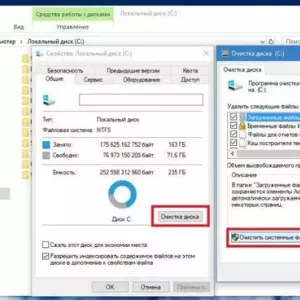 Îndepărtarea ferestrelor. Vechi în windows 10: pași și sfaturi de specialitate
Îndepărtarea ferestrelor. Vechi în windows 10: pași și sfaturi de specialitate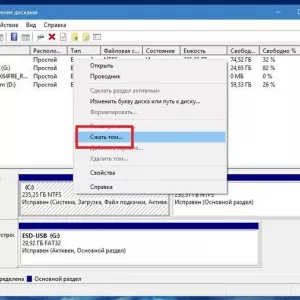 Instalarea windows 10 de pe hard disk: instrucțiuni pas cu pas, sfaturi și trucuri
Instalarea windows 10 de pe hard disk: instrucțiuni pas cu pas, sfaturi și trucuri Reglarea performanței windows 10: instrucțiuni pas cu pas și sfaturi de specialitate
Reglarea performanței windows 10: instrucțiuni pas cu pas și sfaturi de specialitate